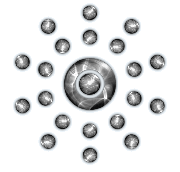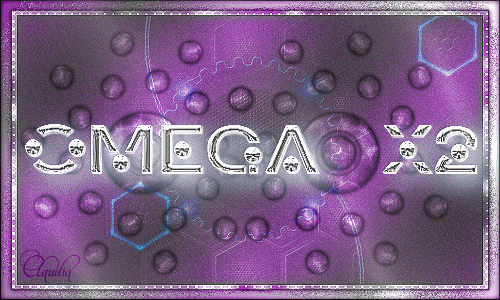 |
Deze tutorial is auteursrechtelijk beschermd door Laguna Azul, alle rechten voorbehouden.
Elke verspreiding, zonder voorafgaande schriftelijke toestemming is geheel verboden.
Elke gelijkenis met een andere tutorial is puur toeval.
Deze tutorial is geschreven in PSP 9, maar is makkelijk te maken in andere versies.
Ik heb de les gemaakt in PSP X6 op 25-10-2014.
Ik heb de persoonlijke toestemming van Brigitte om haar lessen te vertalen uit het Duits.
Wil je deze vertaling linken, dan moet je Brigitte daarvoor persoonlijk toestemming om vragen !!!
Ik ben alleen maar de vertaler, de auteursrechten liggen volledig bij Brigitte.
Vielen Dank Brigitte, das ich Ihnen schöne Lektionen im Niederländisch Übersetzen kann.
Claudia.
Wat hebben we nodig voor deze les :
-
De materialen uit het rar-bestand.
-
PSP X1, maar de les kan ook in een eerdere versie gemaakt worden.
Ik heb de les in PSP 16 gemaakt. - Animatie Shop
De gebruikte filters in deze les :
- Neology - Vasarely Mosaics : Hier.
- Filter Factory Gallery P - Frame 18 : Hier.
- Filter Factory Gallery B - Button DeLuxe : Hier.
- Eye Candy 4000 - Chrome : Hier.
De materialen voor deze les kan je downloaden door op onderstaande button te klikken :
Klik op de onderstaande button om Animatie Shop te downloaden :
Klik op de onderstaande banner van Brigitte om naar de originele les te gaan :
 |
Installeer het font in Windows of open het buiten PSP en minimaliseer.
Steek de maskers in de juiste map van jouw PSP versie.
Voor deze les dien je zelf een tube en een achtergrondplaatje te zoeken of gebruik de mijne.
Het plaatje heb ik gedownload van deze pagina.
Steek de selecties in de juiste map van jouw PSP versie.
Het masker "sg_geometric1" werd gemaakt door Essexgirl en deze kan je hier downloaden (helemaal onderaan de pagina).
Het masker "sg_dotty-waves" werd ook gemaakt door Essexgirl en deze kan je hier downloaden (derde rij, helemaal rechts).
Het font "ANCREON" kan je hier downloaden.
![]()
1. Open uit de materialen het bestand : OMEGA X2_ANIMATION (hierop staan ook de lagen voor de animatie).
Open nu jouw zelf gekozen tube en neem daaruit een midden kleur (dus geen al te lichte kleur) als Voorgrondkleur en
een donkere kleur als Achtergrondkleur.
Voor deze les heeft Brigitte de volgende kleuren genomen :
Voorgrondkleur = #9753A1  en als Achtergrondkleur = #404040
en als Achtergrondkleur = #404040 
Maak nu een Voorgrondkleur Verloop met deze instellingen :
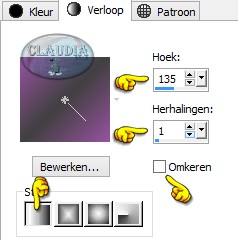 |
Ga terug naar het bestand.
Maak nu eerst een duplicaat van dit bestand, zodat er geen gegevens verloren gaan, via de toetsen SHIFT + D of Venster - Dupliceren.
Sluit het originele bestand, we gaan verder werken op het duplicaat.
Activeer in het Lagenpallet de onderste laag van het bestand.
Vul deze laag met het Verloop.
Effecten - Insteekfilters - Neology - Vasarely Mosaics :
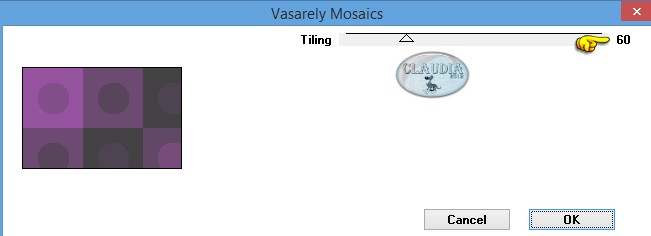 |
Effecten - Accentueren - Sterker accentueren.
![]()
2. Activeer in het Lagenpallet de laag "BACK SCHWARZ" (= de 2de laag onderaan).
Effecten - Insteekfilters - Filter Factory Gallery P - Frame 18 :
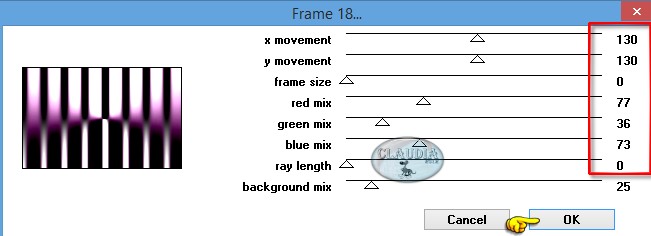 |
De getallen van red mix - green mix en blue mix stel je in naar de RGB-waarden van jouw Voorgrondkleur :
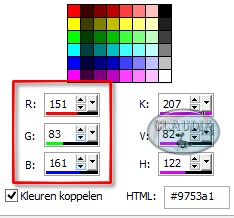 |
![]()
3. Effecten - Insteekfilters - Filter Factory Gallery B - Button Deluxe :
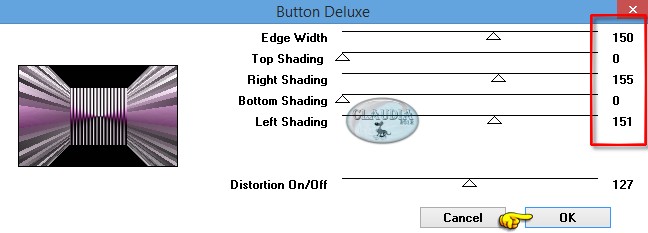 |
Selecties - Selectie laden/opslaan - Selectie laden vanaf schijf : LA_OMEG-01
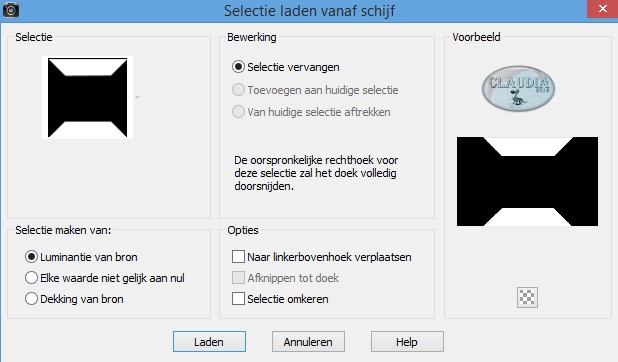 |
Klik nu 1 x op de Delete toets op het toestenbord.
Selecties - Niets selecteren.
![]()
4. Selecties - Selectie laden/opslaan - Selectie laden vanaf schijf : LA_OMEG-02
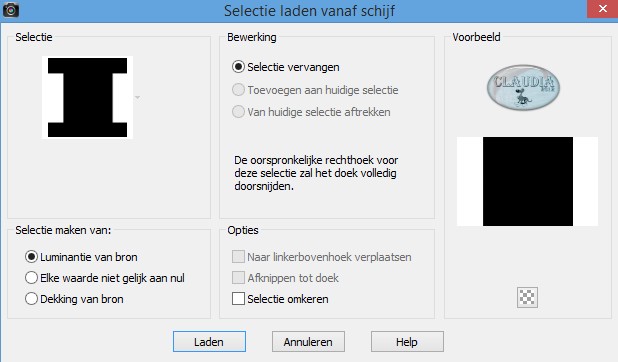 |
Druk nu 1 x op de Delete toets op het toetsenbord.
Selecties - Niets selecteren.
![]()
5. Lagen - Dupliceren.
Afbeelding - Spiegelen.
Effecten - Afbeeldingseffecten - Verschuiving :
Verschuiving horizontaal = -600
Verschuiving verticaal = 0
Aangepast en Transparant aangevinkt
![]()
6. Activeer in het Lagenpallet de laag "BACK SCHWARZ" (= de laag er net onder).
Lagen - Dupliceren.
Afbeelding - Spiegelen.
Effecten - Afbeeldingseffecten - Verschuiving :
Verschuiving horizontaal = 600
Verschuiving verticaal = 0
Aangepast en Transparant aangevinkt
![]()
7. Activeer opnieuw de laag "BACK SCHWARZ" in het Lagenpallet.
Lagen - Dupliceren.
Selecties - Selectie laden/opslaan - Selectie laden vanaf schijf : LA_OMEG-03
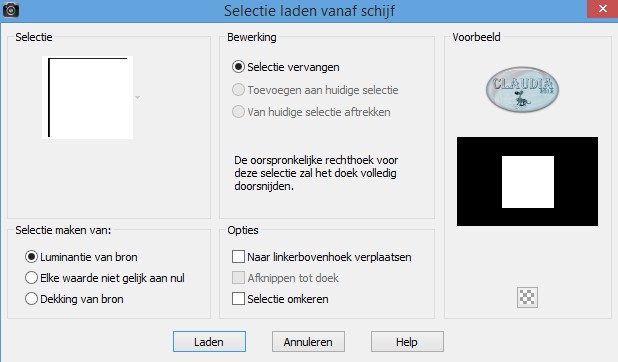 |
Selecties - Omkeren.
Druk nu 1 x op de Delete toets op het toetsenbord.
Selecties - Omkeren.
Lagen - Eigenschappen : zet de Mengmodus van deze laag op Lichter.
![]()
8. Activeer opnieuw de laag "BACK SCHWARZ" in het Lagenpallet.
Druk ook hier 1 x op de Delete toets op het toetsenbord.
Selecties - Niets selecteren.
Lagen - Samenvoegen - Zichtbare lagen samenvoegen.
Lagen - Nieuwe rasterlaag.
Selecties - Selectie laden/opslaan - Selectie laden vanaf schijf : LA_OMEG-04
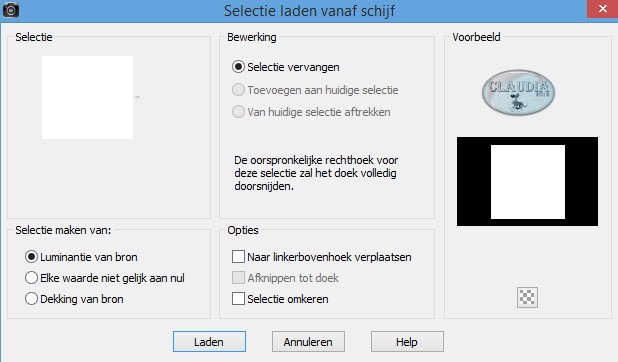 |
Vul de selectie met de Voorgrondkleur : #9753A1.
Selecties - Niets selecteren.
Lagen - Masker laden/opslaan - Masker laden vanaf schijf : sg_geometric1
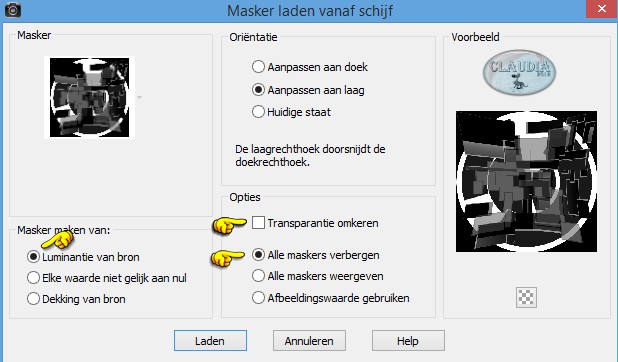 |
Lagen - Samenvoegen - Groep samenvoegen.
Lagen - Eigenschappen : zet de Mengmodus van deze laag op Bleken en de Dekking op 50%.
Effecten - Randeffecten - Sterker accentueren.
![]()
9. Neem uit de tube een 2de middeltoonkleur.
Voor deze is dit de volgende kleur : #E7AA33 
Selecties - Selectie laden/opslaan - Selectie laden vanaf schijf : LA_OMEG-05
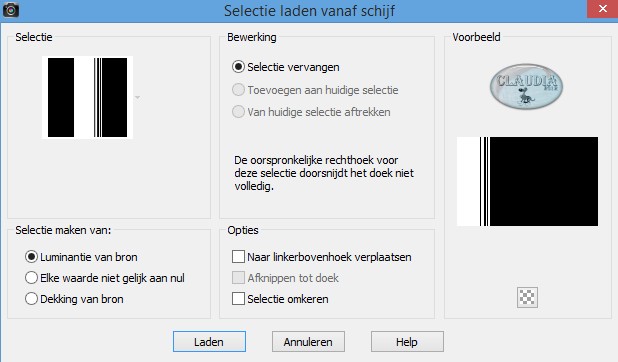 |
Lagen - Nieuwe rasterlaag.
Vul de selectie met de 2de middeltoonkleur : #E7AA33.
Selecties - Niets selecteren.
![]()
10. Effecten - Insteekfilters - Filter Factory Gallery B - Button DeLuxe : de instellingen staan nog goed.
Effecten - Afbeeldingseffecten - Verschuiving :
Verschuiving horizontaal = -240
Verschuiving verticaal = 0
Aangepast en Transparant aangevinkt
![]()
11. Ga naar het Kleurenpallet en klik met de muis in de grijze achtergrondkleur (#404040).
Noteer de getallen die bij K en V staan :
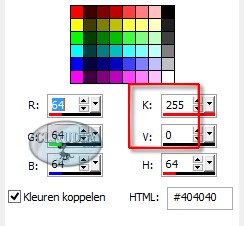 |
Verander nu de HTML code (waar #404040 staat) naar de volgende grijze kleur : #808080 
Klik op OK en ga terug naar je werkje.
Lagen - Nieuwe rasterlaag.
Selecties - Selectie laden/opslaan - Selectie laden vanaf schijf : LA_OMEG-06
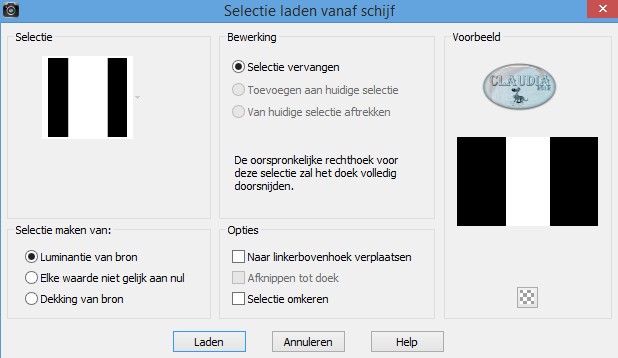 |
Vul de selectie met de nieuwe Achtergrondkleur : #808080.
Selecties - Niets selecteren.
Effecten - Insteekfilters - Filter Factory Gallery B - Button DeLuxe : de instellingen staan nog goed.
Effecten - Afbeeldingseffecten - Verschuiving :
Verschuiving horizontaal = -263
Verschuiving verticaal = 0
Aangepast en Transparant aangevinkt
![]()
12. Selecties - Selectie laden/opslaan - Selectie laden vanaf schijf : LA_OMEG-07
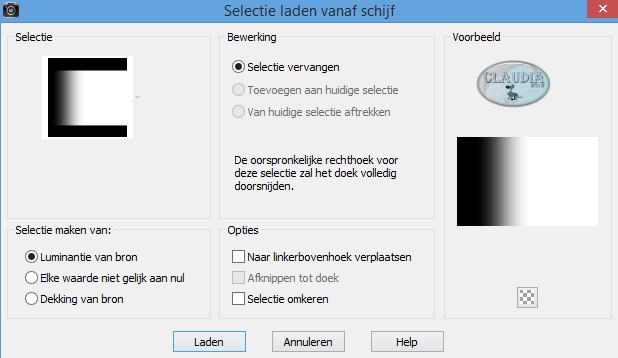 |
Druk nu 2 x op de Delete toets op het toetsenbord.
Selecties - Niets selecteren.
Lagen - Eigenschappen : zet de Mengmodus van deze laag op Vermenigvuldigen en de Dekking op 70%.
![]()
13. Ga terug naar het Kleurenpallet en verander de achtergrondkleur terug naar de vorige grijze kleur : #404040.
Selecties - Selectie laden/opslaan - Selectie laden vanaf schijf : LA_OMEG-08
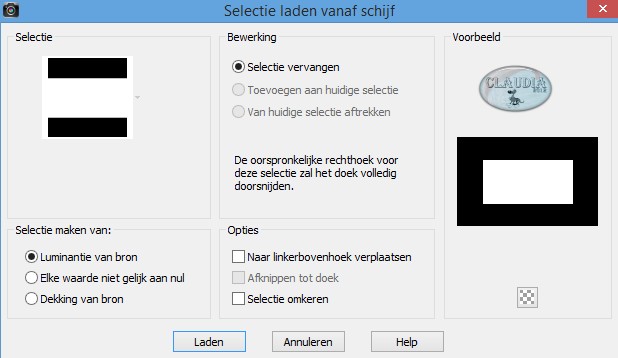 |
Lagen - Nieuwe rasterlaag.
Vul de selectie met de Achtergrondkleur : #404040.
Selecties - Niets selecteren.
![]()
14. Lagen - Masker laden/opslaan - Masker laden vanaf schijf : sg_dotty-waves : de andere instellingen staan goed.
Lagen - Samenvoegen - Groep samenvoegen.
Afbeelding - Vrij roteren :
Richting = Rechts
Graden = 90
Verder niets aangevinkt.
![]()
15. Effecten - Insteekfilters - Filter Factory Gallery B - Button DeLuxe : de instellingen staan nog goed.
Effecten - Afbeeldingseffecten - Verschuiving : ook deze instellingen staan nog goed.
Lagen - Eigenschappen : Zet de Mengmodus van deze laag op Overlay en de Dekking op 40%.
Effecten - Randeffecten - Accentueren.
Selecties - Selectie laden/opslaan - Selectie laden vanaf schijf : Laad opnieuw de selectie "LA_OMEG-07".
Druk nu 2 x op de Delete toets op het toetsenbord.
![]()
16. Open het achtergrondplaatje (wat je zelf uitgekozen hebt of de mijne).
Bewerken - Kopiëren.
Open uit de materialen het element "LA_FRAME SMALL". De selectie is reeds actief bij dit frame
en de juiste laag is reeds geactiveerd.
Op het frame : Bewerken - Plakken in selectie.
Lagen - Nieuwe rasterlaag.
Vul de selectie met het Verloop uit de les of met een verloop naar keuze.
Selecties - Niets selecteren.
Lagen - Eigenschappen : zet de Mengmodus van van de laag op Kleur (oud).
Als je dit wilt, kan je je werkje decoreren met het element "LA_OMEGA SIGNS" en deze heb ik nog
de volgende slagschaduw gegeven : 5/5/80/15/Wit (#FFFFFF).
Lagen - Samenvoegen - ALLE lagen samenvoegen.
Afbeelding - Formaat wijzigen : 85%, formaat van alle lagen wijzigen niet aangevinkt.
Aanpassen - Scherpte - Verscherpen.
Bewerken - Kopiëren.
Ga nu terug naar je werkje.
Bewerken - Plakken als nieuwe laag.
Effecten - Afbeeldingseffect - Verschuiving :
Verschuiving horizontaal = -309
Verschuiving verticaal = 0
Aangepast en Transparant aangevinkt
Effecten - 3D Effecten - Slagschaduw :
Verticaal = 0
Horizontaal = 0
Dekking = 100
Vervaging = 50
Kleur = Wit (#FFFFFF)
![]()
17. Open uit de materialen het element : LA_CHAIN.
Bewerken - Kopiëren.
Ga terug naar je werkje.
Bewerken - Plakken als nieuwe laag.
Plaats de ketting zoals op het voorbeeld :
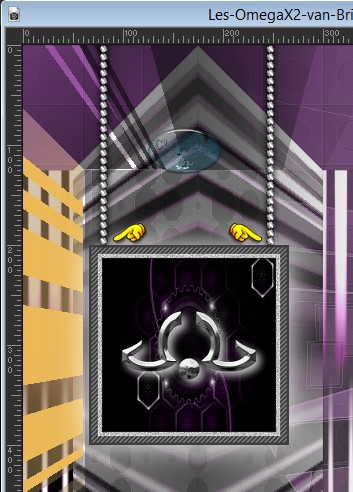 |
![]()
18. Open uit de materialen het element : LA_METAL DECO.
Bewerken - Kopiëren.
Ga terug naar je werkje.
Bewerken - Plakken als nieuwe laag.
Het element staat gelijk goed, je hoeft er verder niets aan te doen.
Lagen - Eigenschappen : zet de Mengmodus van deze laag op Overlay.
![]()
19. Open uit de materialen het element : LA_METAL DECO 2.
Bewerken - Kopiëren.
Ga terug naar je werkje.
Bewerken - Plakken als nieuwe laag.
Effecten - Afbeeldingseffecten - Verschuiving :
Verschuiving horizontaal = 320
Verschuiving verticaal = 0
Aangepast en Transparant aangevinkt
![]()
20. Zet de Zichtbaarheid van de laag "M1" aan in het Lagenpallet.
Open nu de tube die je hebt uitgekozen voor deze les.
Wijzig het formaat naar eigen inzicht, formaat van alle lagen wijzigen aangevinkt.
(de Poser-tube van Brigitte werd verkleind met 52%)
Aanpassen - Scherpte - Verscherpen.
Bewerken - Kopiëren.
Ga terug naar je werkje.
Bewerken - Plakken als nieuwe laag.
Plaats de tube rechts op je werkje :
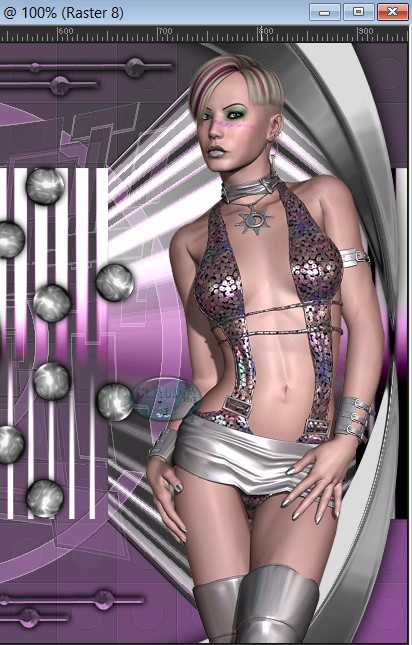 |
Zorg ervoor dat de tube geen enkele bal raakt !!!
Effecten - 3D Effecten - Slagschaduw :
Verticaal = 0
Horizontaal = 20
Dekking = 60
Vervaging = 5
Kleur = Zwart (#000000)
![]()
21. Activeer het Tekstgereedschap en zoek het font (lettertype) "ANCREON".
De grootte van het font heb ik op 72 px gezet.
Typ nu met de Achtergrondkleur de tekst "Omega X2".
Klik met de rechtermuisknop op deze laag in het Lagenpallet en kies daar de optie "Omzetten in rasterlaag".
Effecten - Insteekfilters - Eye Candy 4000 - Chrome :
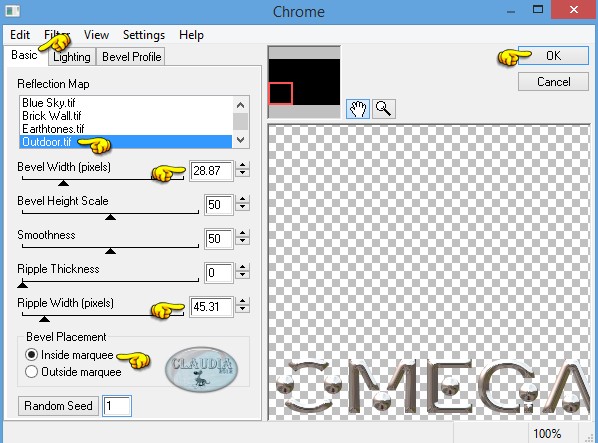 |
Effecten - Randeffecten - Sterker accentueren.
Aanpassen - Kleurtoon en verzadiging - Inkleuren of gebruik de sneltoetsen SHIFT + L op het toetsenbord
en neem deze instellingen om een volledige zilverkleur te krijgen :
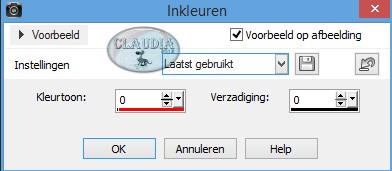 |
Geef de tekst nog een Slagschaduw naar keuze.
Plaats de tekst zoals op het voorbeeld of waar jij het wilt hebben :
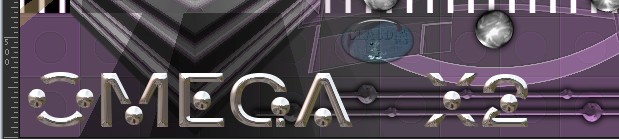 |
TIP : Brigitte heeft vóór de tekst op het werkje te plaatsen, deze eerst in Animatie Shop geopend en dan via Effecten - Beeldeffect invoegen
en bij Effect "Onderwater" gekozen. Dit is een optie natuurlijk, het mag, maar het moet niet.
Als je het toch wilt doen, dan zijn dit mijn instellingen die ik heb gebruikt :
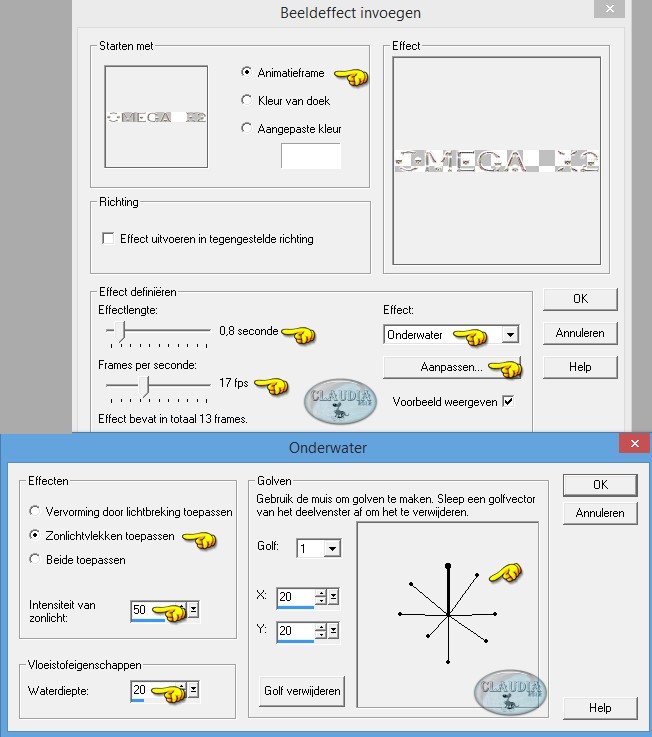 |
Klik in het 1ste frame van je werkje (als je de animatie hebt toegepast).
Druk 1 x op de Delete toets op het toetsenbord (het eerste frame is van geen nut, dus mag deze verwijderd worden).
Bewerken - Alles selecteren.
Animatie - Eigenschappen voor frame en je zet het getal terug op 10.
Sla nu je tekst op als GIF-betandje (zodat je het steeds opnieuw kunt gebruiken).
Als je je werkje later in Animatie Shop opent, kan je deze tekst dan invoegen.
![]()
22. Open uit de materialen het element : LA_FRAME BIG.
Brigitte heeft reeds een selectie gemaakt op dit bestandje en er is reeds een nieuwe rasterlaag toegevoegd.
Vul deze selectie met een Verloop naar keuze van jouw Voor-en Achtergrondkleur (ik heb alleen de herhaling op 5 gezet).
Lagen - Eigenschappen : zet de Mengmodus op Kleur (oud).
Selecties - Niets selecteren.
Lagen - Samenvoegen - Zichtbare lagen samenvoegen.
Bewerken - Kopiëren.
![]()
23. Ga terug naar je werkje.
Afbeelding - Doekgrootte :
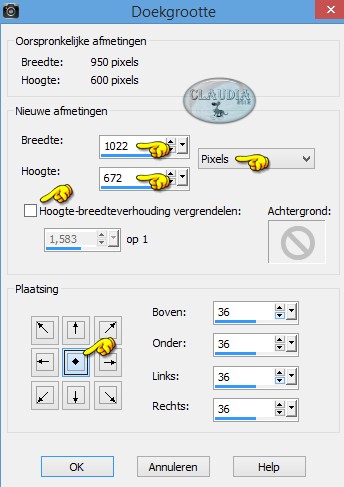 |
Bewerken - Plakken als nieuwe laag (= het zojuist met het verloop ingekleurde frame).
![]()
24. Activeer de Toverstaf (Doezelen en Tolerantie op 0) en klik in het midden van het frame.
Effecten - 3D Effecten - Gestanst :
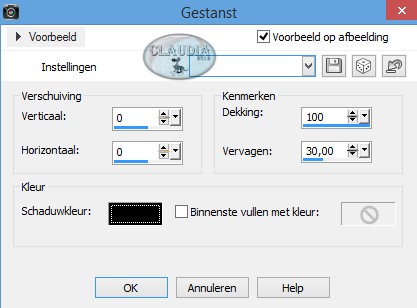 |
![]()
25. Selecties - Niets selecteren.
Lagen - Nieuwe rasterlaag en plaats hierop je watermerkje en eventuele lincentie,
![]()
26. Nu komen we aan de animatie.
Alle lagen die open moeten staan, staan open, dus ook de laag met de bollen erop (= M1).
We gaan eerst de animatie van de bollen maken en daarna voegen we de tekst toe.
Als je de tekst reeds had ingevoerd, mag je dat punt dan straks overslaan.
Ga terug naar je werkje.
Bewerken - Kopiëren Speciaal - Samengevoegd kopiëren.
*****
Open nu Animatie Shop.
(verder in de les noem ik deze AS)
*****
Bewerken - Plakken als nieuwe animatie.
Brigitte heeft op haar site een tabel gezet welke lagen ze open gezet heeft en welke gesloten bij welke stap :
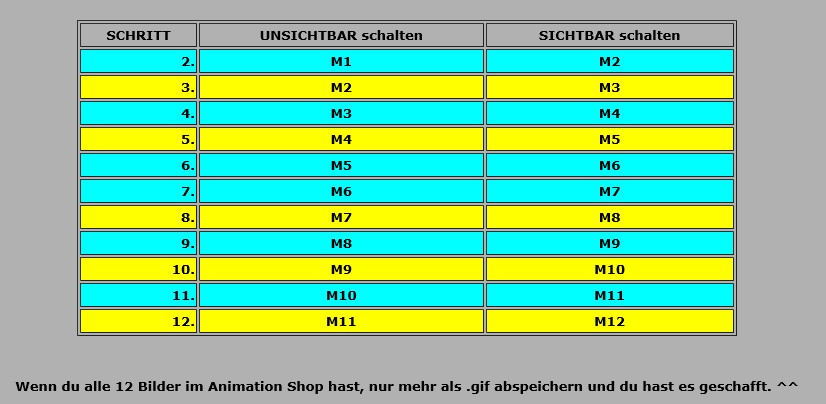 |
Als je de tabel kunt volgen, mag je dit doen.
Als het toch iets te moeilijk is, zal ik hieronder de stappen vermelden, zodat je ook deze mooie animatie les toe een goed einde kan brengen.
Ga terug naar PSP.
Sluit de laag M1 en open de laag M2 in het Lagenpallet.
Bewerken - Kopiëren Speciaal - Samengevoegd kopiëren.
Ga terug naar AS.
Bewerken - Plakken na actieve frame.
Ga terug naar PSP.
Sluit de laag M2 en open de laag M3 in het Lagenpallet.
Bewerken - Kopiëren Speciaal - Samengevoegd kopiëren.
Ga terug naar AS.
Bewerken - Plakken na actieve frame.
Ga terug naar PSP.
Sluit de laag M3 en open de laag M4 in het Lagenpallet.
Bewerken - Kopiëren Speciaal - Samengevoegd kopiëren.
Ga terug naar AS.
Bewerken - Plakken na actieve frame.
Ga terug naar PSP.
Herhaal nu de bovenstaande punten, het openen en sluiten van de juiste laag, het samengevoegd kopiëren,
het plakken na de actieve frame in AS tot je bovenaan in het Lagenpallet bent gekomen, aan laag "M12".
In totaal hebben we nu 12 frames .
Dit kun je rechts onderaan controleren :
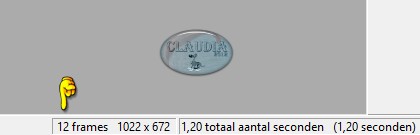 |
Klik in het 1ste frame van je werkje.
Bewerken - Alles selecteren.
Als jij de tekst (Omega X2) ook in AS hebt bewerkt, dan open je deze nu in AS.
Het
tekst bestandje heeft nu 13 frames, dus 1 teveel.
Klik op het 1ste frame van dit bestandje en klik op de Delete toets op het toetsenbord, of op het icoontje van "Verwijderen" : 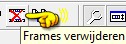
of je klik met de rechtermuisknop in het betreffende frame en kiest dan de optie "Verwijderen".
Nu heeft de tekst ook 12 frames.
Bewerken - Alles selecteren.
Sleep nu de tekst naar de juiste plaats (links onderaan) op je werkje :
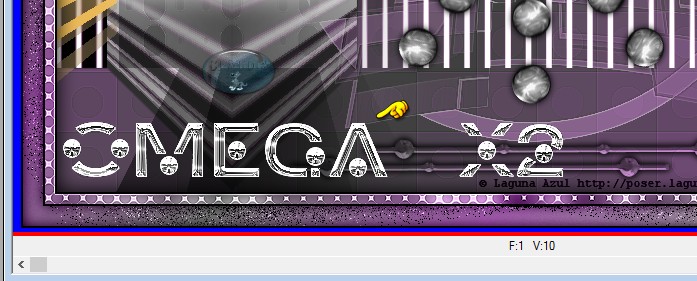 |
*****
Sla je werkje op als GIF-formaat en dan is deze mooie les van Brigitte klaar ☺